Panduan Cara Upload File di File Manager. Hai ! Apakah anda ingin mengupload file anda ke hosting anda ? , anda bisa menggunakan fitur File Manager untuk mengupload file ke hosting anda , disini saya akan menjelaskan bagaimana cara upload file di File Manager cPanel . berikut langkah-langkah nya:
Panduan Cara Upload File di File Manager
Disini saya akan menjelaskan bagaimana cara upload file di File Manager cPanel . berikut langkah-langkah nya:
Step 1 Login cPanel
Pertama hal yang harus dilakukan adalah login ke halaman cPanel untuk mengakses fitur File Manager ,seperti gambar dibawah ini :
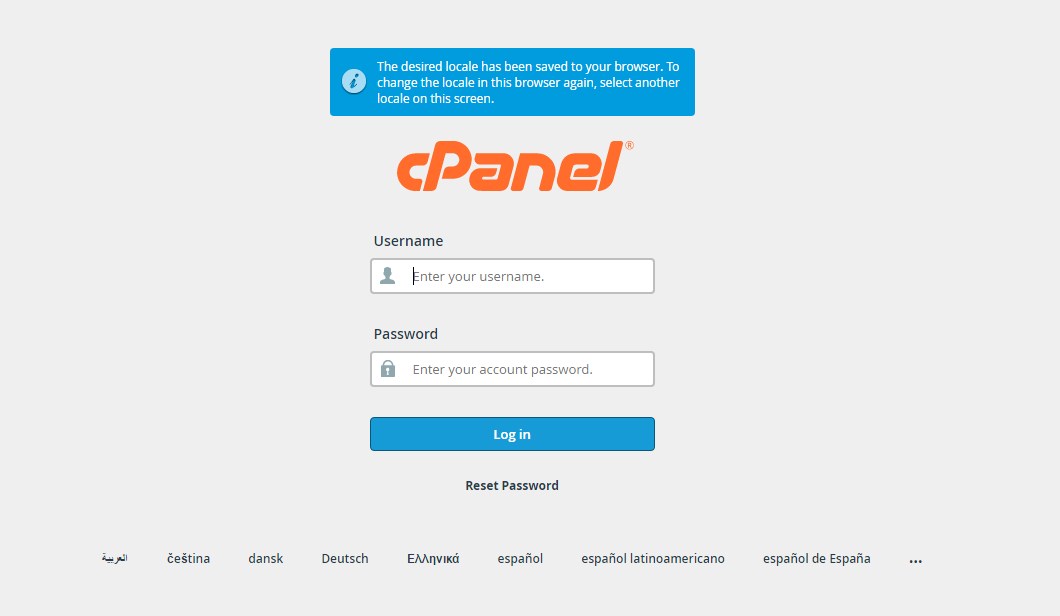
Selanjutnya kita akan menuju ke halaman cPanel, jadi kita akan mencari fitur File Manager dengan cara ketik “File” pada kolom pencarian yang ada di cPanel, seperti gambar dibawah ini :
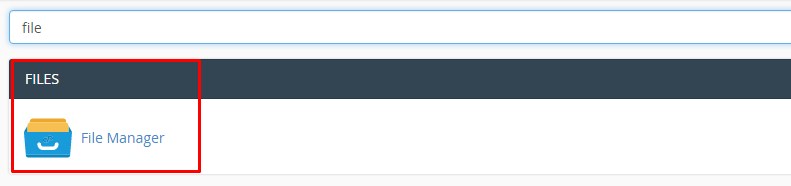
Step 3 File Manager
Jika sudah anda akan menuju ke halaman File Manager , disini kita akan mengupload file dengan cara klik Upload pada menu diatas File Manager , seperti gambar dibawah ini :

Jika sudah maka anda akan menuju ke halaman Upload , seperti gambar dibawah ini :
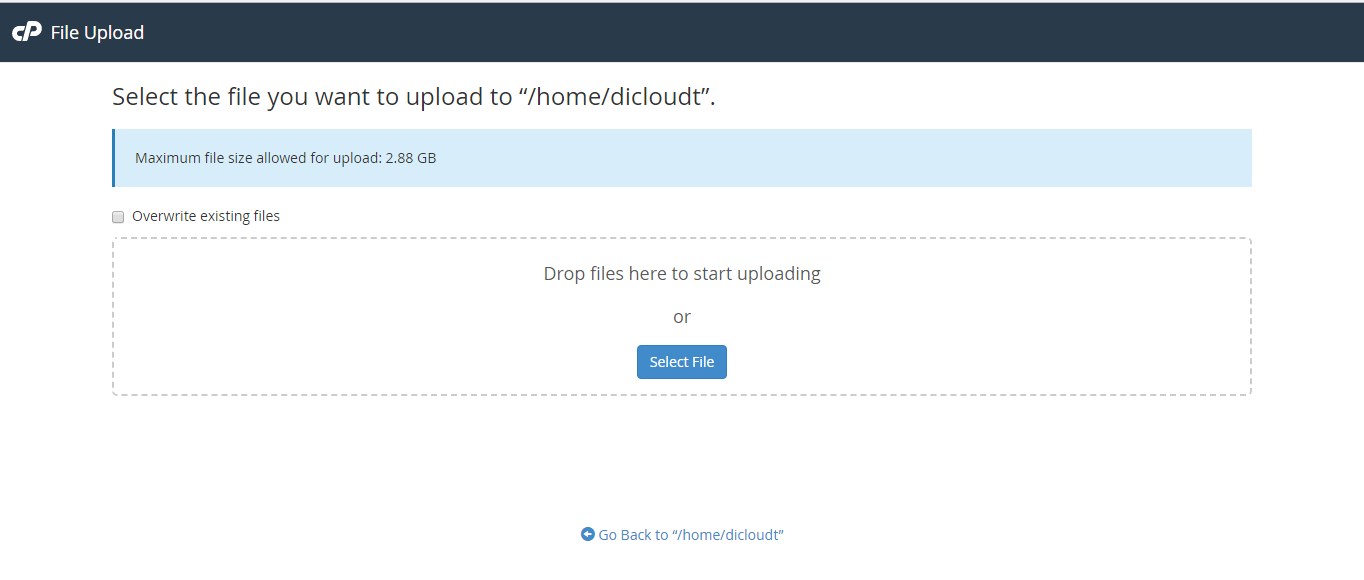
Anda bisa mengupload file dengan cara Select File atau Memindahkan file anda dari Windows ke Browser anda , jika anda sudah mengupload maka akan muncul Loading bar yang dimana proses upload file anda ke Hosting anda. seperti gambar dibawah ini :

Kesimpulan
Jika anda ingin Mengupload file hosting anda , anda bisa menggunakan fitur dari cpanel yaitu File Manager , anda bisa mengubah,menghapus,dan membuat file di File Manager
Sekian Terima Kasih.
Technical Support in dicloud.id
